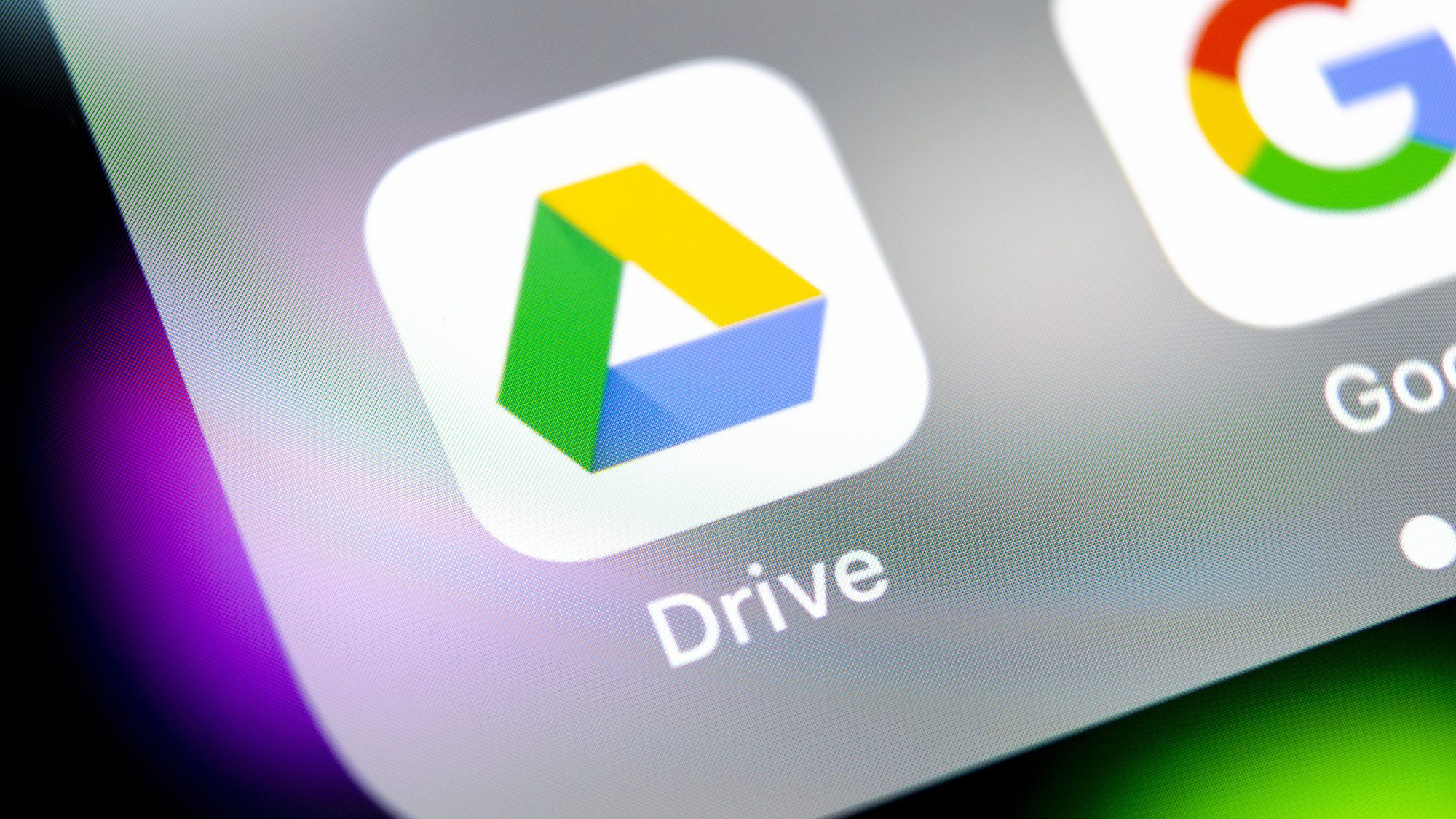Dochází vám místo na Disku Google? Ukážeme vám, jak uvolnit místo
Jedním z nejlepších způsobů, jak uvolnit místo v telefonu se systémem Android, je nahrát některé soubory do cloudového úložiště, jako je Disk Google. Problémem však je, že i tyto služby mají svá omezení. Například na Disku Google máme k dispozici 15 GB volného místa a více můžeme získat, pokud se rozhodneme objednat si placený tarif.
Pokud však nejste ochotni investovat do cloudových služeb ani euro, budete se muset naučit, jak prostor optimalizovat. Za tímto účelem vám poskytneme několik tipů, jak uvolnit místo, aby vám nedošel prostor pro ukládání souborů.
- Zkontrolujte, co vám zabírá místo
- Odstraňte velké soubory
- Odstraňte nevyžádané e-maily
- Odstraňte velké fotografie a videa
- Čas od času ukliďte
Zkontrolujte, co vám zabírá místo
15GB úložiště Google zdarma se nevztahuje pouze na Disk Google. Část tohoto prostoru zabírají také obrázky a videa, které ukládáte do Fotek Google, a e-maily, které dostáváte do Gmailu. Než se tedy pokusíte najít možnosti, jak uvolnit místo, musíte nejprve zjistit, která ze služeb vám místo zabírá. Za tímto účelem přejděte do webové verze služby Disk Google a v nabídce vlevo klikněte na položku Použité úložiště, kde se také zobrazí, kolik místa vám zbývá.
Poté se zobrazí graf, který ukazuje, jaké procento místa spotřebovává přímo Disk Google, jaké procento zabírají Fotky Google a jaké procento zaplňují e-maily Gmail. Tímto způsobem můžete zjistit, odkud pocházejí problémy s místem. Když kliknete na některou z barev, Google vám sám pomůže uvolnit místo v potřebné službě.
Odstranění velkých souborů
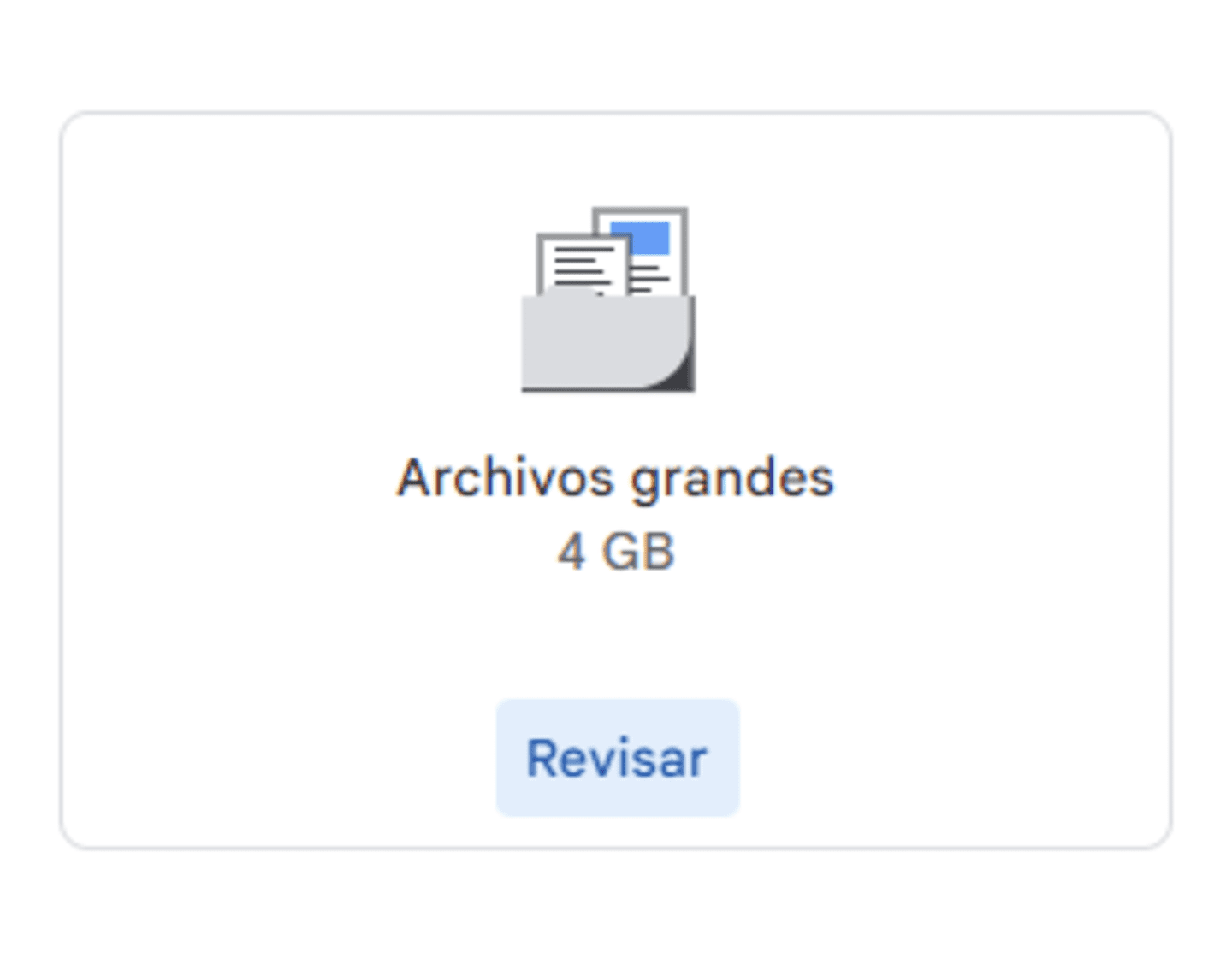
Tlačítko pro odstranění velkých souborů na Disku Google
Nejlepším způsobem, jak uvolnit místo na Disku Google, je odstranit příliš velké soubory. Chcete-li to provést jednoduše, klikněte na tlačítko Úložiště používané v nabídce Disku Google a klikněte na tlačítko Velké soubory a na tlačítko Přezkoumat.
Poté se zobrazí seznam souborů uložených na Disku Google, které zabírají mnoho místa. Ve výchozím nastavení jsou seřazeny od největšího po nejmenší, ačkoli je můžete seřadit podle názvu nebo data, pokud si to přejete. Stačí vybrat soubory, které chcete odstranit, a odstranit je, aby z Disku Google zmizely.
Měli byste však mít na paměti, že odstraněné soubory zmizí z vašeho účtu Google Drive natrvalo. Proto, pokud nemáte zálohu uloženou někde jinde, je vhodné se ujistit, že soubor, který odstraňujete, pro vás není skutečně nezbytný. Jde o to, abyste si uvolnili místo, nikoli o to, aby vám došly oblíbené soubory.
Odstraňování nevyžádaných e-mailů
Když přejdeme do nabídky pro uvolnění místa na našem účtu Google, další možností, kterou najdeme, je uvolnění nevyžádaných e-mailů. To může být dobrý způsob, jak uvolnit místo v Gmailu, které můžeme později použít na jiné věci.
To provedeme tak, že klikneme na tlačítko Spam Mail (Nevyžádaná pošta) a klepneme na tlačítko Review (Přezkoumat). Poté se dostaneme na obrazovku, kde uvidíme všechny reklamní e-maily, které jsme obdrželi. A můžeme je odstranit všechny nebo jen ty, které nemáme zájem si ponechat.
V horní části obrazovky se nám také zobrazí tlačítko s názvem Košík e-mailů. Klepnutím na něj můžeme trvale odstranit ty e-maily, které jsme odeslali do koše a které ještě nebyly trvale odstraněny. A je zde také tlačítko s názvem Maily s velkými přílohami, kde máme přístup k seznamu e-mailů, které mají připojené velké soubory, takže je můžeme všechny snadno odstranit.
Odstranění velkých fotografií a videí
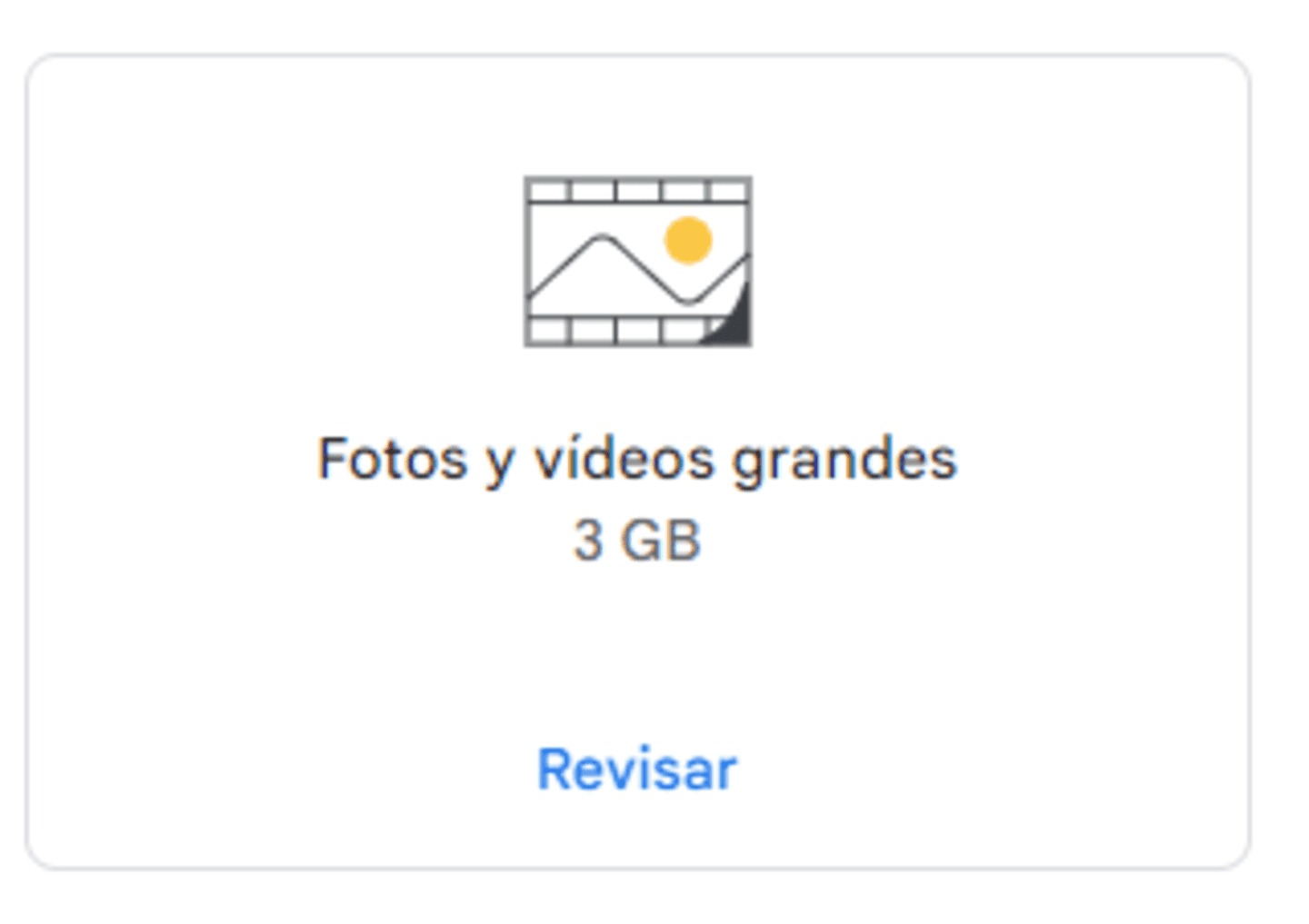
Tlačítko pro odstranění velkých fotografií a videí
Třetí tlačítko, které se objevuje ve správci úložiště Google, slouží k odstranění velkých fotografií a videí.
Po kliknutí na tlačítko Velké fotografie a videa se zobrazí seznam obrázků a videí, které jste uložili do aplikace Fotky Google a které mají větší velikost. Pokud jsou mezi nimi takové, které si již nechcete ponechat, můžete je zde odstranit.
Je třeba mít na paměti, že Fotky Google jsou často službou Google, která spotřebovává nejvíce místa, protože zejména videa mají tendenci zabírat hodně místa. Pokud jde tedy o uvolnění místa, je tato možnost obvykle nejlepší volbou.
Obzvláště důležité je čas od času projít Fotky Google a tuto sekci, pokud jste v aplikaci nastavili automatické ukládání všech fotografií a videí pořízených mobilem. Často se stává, že nakonec uložíme stovky obrázků a videí, které nás již nezajímají a zabírají místo, které bychom mohli využít na jiné věci.
Čas od času vyčistěte
Nakonec nejlepším způsobem, jak se ujistit, že vám místo na účtu Google Drive nezabírají soubory, které již nepotřebujete, je čas od času se na svůj účet Google Drive podívat. Ponechte si jen ty soubory, které jsou pro vás nezbytné, a ostatní odstraňte.
Vždy mějte na paměti, že do úložného prostoru Disku Google se počítají nejen soubory, které jste nahráli na Disk Google, ale také soubory ve Fotkách Google nebo Gmailu. Proto byste měli pravidelně kontrolovat všechny tři služby. Správce souborů popsaný v tomto článku může pomoci, ale je zaměřen zejména na velké soubory a někdy zabírá místo, když máte hodně malých souborů.
Jednou z možností, kterou můžete udělat, je kombinovat používání služby Disk Google s používáním jiných služeb cloudového úložiště, nebo dokonce mít více účtů na Disku, například jeden pro osobní věci a druhý pro ukládání pracovních souborů.